Continuando, temos a configuração da rede no Windows 7, que utiliza uma metáfora de configuração bem diferente, construída em torno da ideia de tornar a configuração da rede mais simples para os iniciantes. A ideia é que o sistema faça menos perguntas e mostre apenas as configurações mais usadas, usando configurações pré-definidas para a maioria das situações. O grande problema é que isso tornou a interface de configuração radicalmente diferente da do XP, escondendo as opções mais avançadas e tornando mais difícil a vida de quem quer uma configuração personalizada.
No Windows 7, a configuração de rede é centralizada em torno da “Central de Rede e Compartilhamento”, que pode ser acessada através do Painel de Controle, ou através de diversos atalhos espalhados pelo sistema:
Esta tela indica não apenas à qual rede você está conectado (“netg” no exemplo), mas também se você tem ou não acesso à Internet, qual adaptador de rede está sendo usado (a conexão cabeada no exemplo), e se ela é uma conexão doméstica, corporativa ou uma rede pública e assim por diante.
O sistema é capaz de detectar novas conexões automaticamente, exibindo-as na lista de conexões. No caso das conexões Wi-Fi, você pode alternar entre diferentes pontos de acesso através do ícone ao lado do relógio, ou clicando no “Conectar a uma rede” dentro da central de rede. As redes salvas podem ser editadas através do “Gerenciar redes sem fio”, enquanto o “Alterar as configurações do adaptador” dá acesso ao painel clássico de configuração da rede, onde você tem acesso à configuração dos diferentes adaptadores e pode setar endereços manualmente, ativar ou desativar protocolos e assim por diante:
Outras formas de conexão, como conexões dial-up, conexão a redes Wi-Fi ocultas e criação de redes ad-hoc foram movidas para o “Configurar uma nova conexão de rede”. Na maioria dos casos as conexões podem ser configuradas manualmente através do painel clássico, mas os wizards são úteis para os iniciantes.
As configurações referentes aos compartilhamentos de arquivos são agrupadas no “Alterar as configurações de compartilhamento avançadas”. O Windows oferece três perfis separados, para redes corporativas, domésticas e públicas e dentro de cada perfil você pode ativar e desativar o compartilhamento de arquivos e impressoras, a descoberta de rede, o uso da pasta pública, o uso ou não de senhas de acesso e assim por diante:
Naturalmente, estas configurações estão sujeitas aos ajustes feitos manualmente em outros locais. Se você desativar o uso do “Compartilhamento de arquivos e impressoras para redes Microsoft” nas propriedades da interface de rede, os compartilhamentos de rede deixarão de funcionar, independentemente das configurações usadas.
De volta à tela principal da Central de Rede e Compartilhamento, a opção “Grupo doméstico” no canto inferior corresponde à função de compartilhamento de recursos para redes doméstica com uma senha única introduzida a partir do Windows 7. Desde que você tenha configurado o perfil da rede como uma rede doméstica, você verá a opção de criar um grupo na tela principal:
Na tela seguinte você pode definir a quais recursos os usuários do grupo terão acesso (Documentos, Vídeos e Imagens dentro de sua pasta pessoal, Impressoras, etc) e verá a senha mestra do grupo, que é gerada automaticamente e deve ser digitada nos demais PCs para ativar o compartilhamento. Como pode imaginar, os grupos domésticos são baseados nas velhas funções de compartilhamento de arquivos e impressoras entre estações de trabalho em redes Microsoft, que estão disponíveis desde as primeiras versões do Windows, apenas configuradas de uma forma mais simples para facilitar o uso por parte de usuários leigos.
Uma observação é que a criação de grupos está disponível apenas no Windows 7 Home Premium, Professional, Ultimate ou Enterprise. As demais versões podem se juntar a grupos existentes, mas não iniciar novos grupos. A função também, não é suportada no Windows XP e Vista, bem como nas versões anteriores, no caso deles você criaria um grupo de trabalho, que pode funcionar lado a lado com o grupo doméstico.




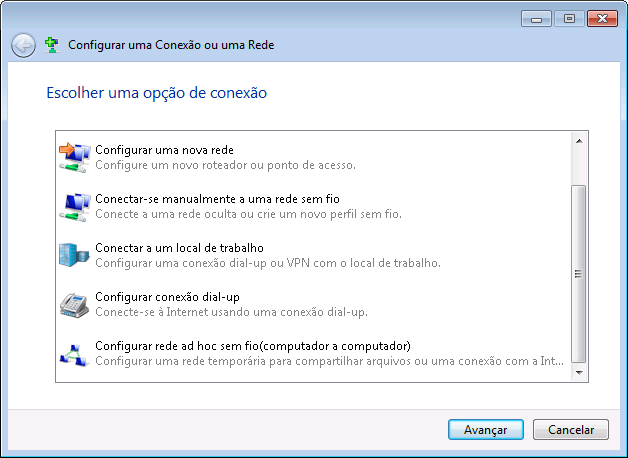

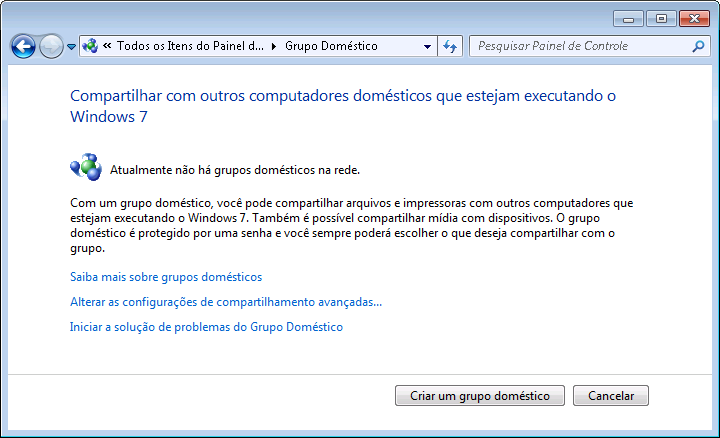




Deixe seu comentário